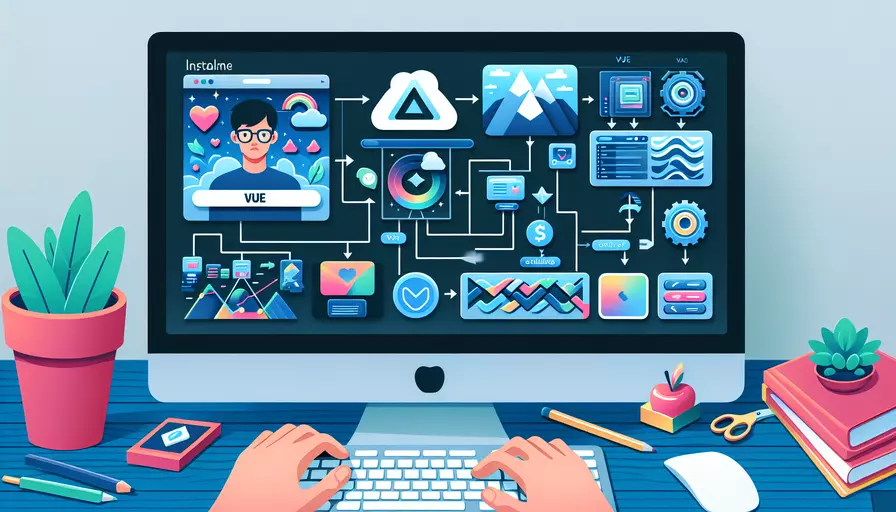
要在Mac上安装Vue.js,您需要完成以下几个步骤:1、安装Node.js和npm,2、通过npm安装Vue CLI,3、创建一个新的Vue项目,4、启动开发服务器。下面将详细描述每一个步骤,并提供相应的背景信息和支持数据,以确保安装过程的顺利进行。
一、安装Node.js和npm
Node.js是一个基于Chrome V8引擎的JavaScript运行环境,npm是Node.js的包管理工具。Vue CLI依赖于npm来安装和管理项目依赖,因此首先需要安装Node.js和npm。
- 打开浏览器,访问Node.js的官方网站:https://nodejs.org。
- 根据您的操作系统(macOS),下载最新的LTS(长期支持)版本。
- 下载完成后,双击安装包并按照提示完成安装。
- 安装完成后,打开“终端”应用,输入以下命令以验证安装是否成功:
node -vnpm -v
如果显示了Node.js和npm的版本号,说明安装成功。
二、通过npm安装Vue CLI
Vue CLI是一个用于快速搭建Vue项目的命令行工具。安装Vue CLI可以简化开发流程,提高开发效率。
- 打开“终端”应用。
- 输入以下命令来全局安装Vue CLI:
npm install -g @vue/cli - 安装完成后,输入以下命令以验证安装是否成功:
vue --version如果显示了Vue CLI的版本号,说明安装成功。
三、创建一个新的Vue项目
使用Vue CLI,您可以快速创建一个新的Vue项目,并且可以选择预配置的模板和插件。
- 在“终端”应用中,导航到您希望存放项目的目录。例如:
cd ~/Projects - 输入以下命令来创建一个新的Vue项目:
vue create my-vue-app - 按照提示选择预设或手动选择功能,完成项目初始化。
四、启动开发服务器
完成项目初始化后,您可以启动开发服务器,开始开发您的Vue应用。
- 在“终端”应用中,导航到项目目录:
cd my-vue-app - 输入以下命令来启动开发服务器:
npm run serve - 打开浏览器,访问
http://localhost:8080,您将看到默认的Vue欢迎页面,这表明您的Vue项目已成功启动并运行。
总结与建议
通过上述步骤,您已经成功在Mac上安装了Vue.js并创建了一个新的Vue项目。1、安装Node.js和npm,2、通过npm安装Vue CLI,3、创建一个新的Vue项目,4、启动开发服务器。对于初学者,建议先熟悉Vue CLI提供的各种命令和选项,以便更好地管理和扩展您的项目。在开发过程中,充分利用Vue的官方文档和社区资源,可以更快速地解决问题,提高开发效率。
相关问答FAQs:
Q: Mac如何安装Vue?
A: 安装Vue.js是一个相对简单的过程。下面是在Mac上安装Vue.js的步骤:
-
首先,确保你的Mac已经安装了Node.js。你可以在终端中输入
node -v来检查Node.js是否已经安装。如果没有安装,你可以从Node.js的官方网站下载并安装最新版本。 -
一旦Node.js安装完成,你就可以使用npm(Node Package Manager)来安装Vue.js。在终端中输入以下命令来安装Vue.js:
npm install -g vue这将全局安装Vue.js,允许你在任何地方使用它。
-
当安装完成后,你可以在终端中输入
vue --version来检查Vue.js是否已经成功安装。如果你能看到Vue.js的版本号,那么说明安装成功。 -
接下来,你可以在你的项目中使用Vue.js。你可以通过以下命令来创建一个Vue项目:
vue create my-project这将创建一个名为"my-project"的新目录,并在其中生成一个基本的Vue项目。
-
进入新创建的项目目录:
cd my-project -
然后,你可以使用以下命令来启动Vue开发服务器:
npm run serve这将启动一个本地开发服务器,并在浏览器中打开你的Vue应用程序。
现在你已经成功安装了Vue.js,并可以开始在Mac上进行Vue开发了。祝你好运!
文章标题:mac 如何安装vue,发布者:worktile,转载请注明出处:https://worktile.com/kb/p/3614950

 微信扫一扫
微信扫一扫  支付宝扫一扫
支付宝扫一扫 